Microsoft在 Windows 11 中使用虚拟化方案,包括受虚拟机监控程序保护的代码完整性 (HVCI) (也称为内存完整性)和虚拟机平台 (VMP) 。
VMP 为 Windows 提供核心虚拟机服务。 内存完整性有助于防止攻击者注入自己的恶意代码,并帮助确保加载到 OS 的所有驱动程序都经过签名且可信。 默认情况下,它将在所有新的 Windows 11 设备上启用。 默认情况下启用安全功能取决于不断变化的威胁形势和Microsoft保护超过 10 亿个 Windows 用户的责任。
作为用户持续测试和反馈的一部分,Microsoft已发现,在某些情况下和游戏设备的某些配置中,可能会对内存完整性和 VMP 的性能造成影响。
Windows 为用户提供了配置电脑以满足其特定需求的选择和控制,包括打开和关闭内存完整性和 VMP 等 Windows 功能的功能。 想要优先考虑性能的玩家可以选择在玩游戏时关闭这些功能,并在游戏完成后重新打开这些功能。 但是,如果关闭,设备可能容易受到威胁。
下面是关闭这些功能的说明。
关闭内存完整性
选择“ 开始 ”,在任务栏中输入“核心隔离”,然后从结果列表中选择“ 核心隔离”以打开 Windows 安全应用。
在“核心隔离”页上,关闭 “内存完整性”开关。 你可能需要多次重启设备。
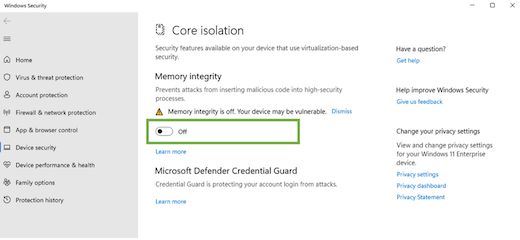
关闭虚拟机平台 (VMP)
选择“ 开始 ”,在搜索框中输入“Windows 功能”,然后从结果列表中选择“ 打开或关闭 Windows 功能”。
在刚刚打开的“Windows 功能”窗口中,找到并取消选择 “虚拟机平台”。
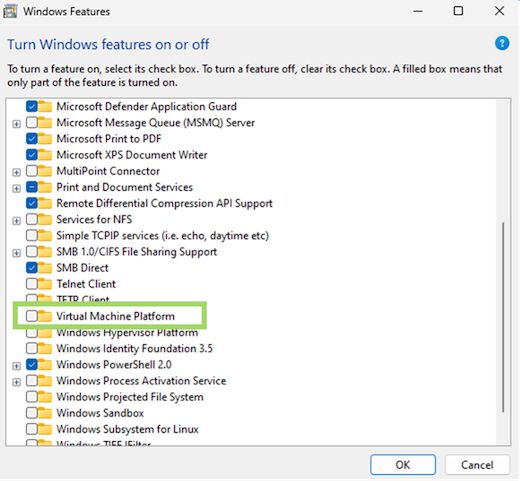
选择“确定”。 你可能需要多次重启设备。








